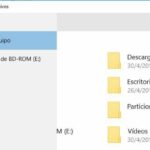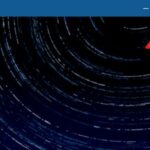Actualmente la mayor parte de usuarios suelen ver películas en YouTube debido a que el servicio, se presenta completamente gratis en la gran mayoría de regiones sobre el planeta. Por supuesto que existen unas cuantas restricciones, mismas que pertenecen al programa «Red» y que es de pago en los Estados Unidos. Si eres una de esas personas te invitamos a instalar cuatro extensiones en el navegador de Google Chrome que mejorarán tu experiencia de entretenimiento.
Hablamos específicamente de ver películas en YouTube, situación que podría mejorar si activamos unas cuantas funciones que el «gran portal» no las coloca de forma predeterminada. Apoyándonos en estas cuatro extensiones para el navegador de Google Chrome, podremos ver las películas a pantalla completa, subir o bajar el volumen, hacer que se inicie la película inmediatamente cuando se abra la pestaña entre otras cuantas características más.
1. Películas en YouTube con Magic Actions
Esta es una de las primeras alternativas que mencionaremos para ver películas en youtube de una forma diferente a lo convencional. Sólo tienes que utilizar la caja de la parte inferior para que la extensión se agregue a tu navegador de Google Chrome.
Una vez que la tengas instalada, puedes elegir entre el «Modo Día o Noche» según sea la hora o la iluminación de tu habitación. Además de ello, puedes programar a la herramienta para empezar a ver películas de youtube una vez que la pestaña sea abierta. Por otro lado, también se pueden eliminar todo tipo de anotaciones que puedan estar presentes en la pantalla de la película, podremos hacer que desaparezcan las publicidades, los videos sugeridos y otros cuantos elementos más que generalmente causan distracción. Por si fuera poco, usa la rueda del ratón para subir o bajar el volumen.
2. Películas en YouTube con «Turn Off»
Otra excelente alternativa es esta. Con la extensión instalada en tu navegador de Google Chrome, tendrás la posibilidad de ver películas en YouTube haciendo que la imagen se encuentre en primer plano.
Eso quiere decir, que el resto de elementos que podrían formar parte del portal en Google Chrome estará, con poca intensidad o bajo la sombra oscura de la interfaz. Si vamos a ver películas en YouTube que son de hace mucho tiempo atrás (antigüas), seguramente que no llenarán toda la pantalla. Para éste tipo de casos, la extensión pondrá espacios negros para evitar que exista distracción.
3. Películas en YouTube con AdBlock
Esta herramienta puede ser considerada como anecdótica, ya que los usuarios pueden ver películas en YouTube sin que se activen las respectivas publicidades que usan youtubers para monetizar sus canales y vídeos.
Algunos de estos youtubers se han quejado de la herramienta, pues su trabajo prácticamente deja de ser reconocido al hacer que éste bloqueador de publicidad, elimine a los ingresos que podrían estar recibiendo con cada visita. De todas formas, la herramienta ha sido muy útil para quienes desean ver películas en YouTube y dentro de las mismas, existe publicidad excesiva.
4. Películas en YouTube «Audio Only»
Las alternativas que hemos mencionado anteriormente servirán únicamente para poder ver películas en YouTube sin distracción alguna. Esto quiere decir, que fácilmente podremos hacer que desaparezcan anotaciones, publicidad, elementos presentes en el navegador, los videos sugeridos o tratar de disfrutar de una buena película a pantalla completa y como si estuviésemos en una sala de cine.
Esta viene a ser otra alternativa aunque difiere de las anteriores por su función principal. Aquí no podremos ver películas en YouTube pero si tendremos la posibilidad de escuchar únicamente el audio (y como lo sugiere su nombre). Luego de haber instalado a la extensión en el navegador de Google Chrome, podemos elegir cualquier vídeo que deseemos en YouTube y ordenar que únicamente se escuchen las canciones. El usuario puede realizar esta tarea con una o varias canciones. Para este último caso, lo recomendable es tratar de crear una lista de reproducción.
Con cualquiera de las alternativas que hemos mencionado anteriormente, fácilmente hemos convertido nuestro ordenador personal (o mejor dicho, el navegador de Google Chrome) en una especie de «Cine en Casa». Si tenemos un cable HDMI, podríamos utilizar el respectivo puerto del ordenador personal para que el contenido, se muestre inmediatamente en un televisor externo.